Команда bc в linux
Команда bc используется для калькулятора командной строки. Это похоже на базовый калькулятор, с помощью которого мы можем сделать основные математические вычисления.
Арифметические операции являются основными в любом языке программирования. Операционная система Linux или Unix предоставляет команду bc и команду expr для выполнения арифметических вычислений. Вы можете использовать эти команды в скрипте bash или shell также для оценки арифметических выражений.
Синтаксис:
Параметры:
-h , : распечатать использование и выйти
-i , : включить интерактивный режим
-l , : определить стандартную математическую библиотеку
-w , : выдает предупреждения для расширений POSIX bc
-s , : обрабатывать в точности язык POSIX bc
-q , : не печатать обычное приветствие GNU bc
-v , : напечатать номер версии и авторские права и выйти
Команда bc поддерживает следующие функции:
1. Арифметические операторы
Примеры:
Как сохранить результат полной операции в переменной?
Пример:
Объяснение: Сохраняет результат первой строки ввода в переменной x, а затем отображает переменную x как $ x .
2. Операторы присваивания
Список поддерживаемых операторов присваивания:
Примеры:
Объяснение: Присвойте 10 переменной и напечатайте значение на терминале.
Объяснение: Возводит в квадрат значение переменной и печатает значение на терминале.
Как сохранить результат полной операции в переменной?
Пример:
Объяснение: Сохраняет результат 500 по модулю 7, т.е. остаток 500/7, в переменной x, а затем отображает переменную x как $ x .
3. Операторы приращения
Существует 2 вида операторов приращения:
- ++ var : Оператор предварительного приращения, сначала увеличивается переменная, а затем сохраняется результат переменной.
- var ++ : оператор постинкрементного вычисления, сначала используется результат переменной, а затем переменная увеличивается.
Примеры:
Объяснение: Сначала увеличивается переменная, а затем сохраняется результат переменной.
Объяснение: Сначала используется результат переменной, а затем переменная увеличивается.
4. Операторы декремента
Существует 2 вида операторов декремента:
Примеры:
Объяснение: Сначала переменная уменьшается, а затем сохраняется результат переменной.
Объяснение: Сначала используется результат переменной, а затем переменная уменьшается.
5. Сравнительные или реляционные операторы
Реляционные операторы используются для сравнения 2 чисел. Если сравнение верно, то результат равен 1 . В противном случае (false) возвращает 0 . Эти операторы обычно используются в условных выражениях типа if .
Список реляционных операторов, поддерживаемых в команде bc, показан ниже:
- expr1 <expr2 : Результат равен 1, если expr1 строго меньше, чем expr2.
- expr1 <= expr2 : Результат равен 1, если expr1 меньше или равен expr2.
- expr1> expr2 : Результат равен 1, если expr1 строго больше, чем expr2.
- expr1> = expr2 : Результат равен 1, если expr1 больше или равен expr2.
- expr1 == expr2 : результат равен 1, если expr1 равен expr2.
- expr1! = expr2 : Результат равен 1, если expr1 не равен expr2.
Примеры:
6. Логические или логические операторы
Логические операторы в основном используются в условных выражениях. Результат логических операторов: 1 (ИСТИНА) или 0 (ЛОЖЬ).
- expr1 && expr2 : Результат равен 1, если оба выражения отличны от нуля.
- expr1 || expr2 : Результат равен 1, если любое выражение не равно нулю.
- ! expr : Результат равен 1, если expr равен 0.
Примеры:
7. Математические функции
Поддерживаемые встроенные математические функции:
- s (x) : синус x, x в радианах.
- с (х) : косинус х, х в радианах.
- a (x) : Арктангенс x, арктангенс возвращает радианы.
- l (x) : натуральный логарифм x.
- e (x) : экспоненциальная функция повышения e до значения x.
- j (n, x) : функция Бесселя целочисленного порядка n от x.
- sqrt (x) : квадратный корень из числа x. Если выражение отрицательное, генерируется ошибка времени выполнения.
В дополнение к математическим функциям также поддерживаются следующие функции:
Примеры:
Объяснение: Присвойте значение «pi» переменной оболочки pi. Здесь ссылка относится к функции arctangent, которая является частью математической библиотеки, загруженной с опцией -l.
Объяснение: Выдает количество цифр после десятичной точки в значении «пи», рассчитанное в предыдущем примере.
Пояснение: Дает значения синуса под углом «пи / 3». Угол должен быть в радианах. Здесь s относится к функции синуса
Пояснение: Дает значения косинуса под углом «пи / 3». Угол должен быть в радианах. Здесь с относится к функции косинуса.
Объяснение: Дает экспоненциальное значение ^ в качестве вывода.
Объяснение: Преобразование десятичного числа в двоичное.
Пояснение: Перевести Десятичные в Восьмеричные.
Объяснение: Преобразование двоичного в десятичное.
Пояснение: Конвертировать двоичные в восьмеричные.
8. Условные заявления
Условные заявления используются для принятия решений и выполнения утверждений на основе этих решений. Команда bc поддерживает условие if.
Синтаксис:
Пример:
9. Итерационные утверждения
Команда bc поддерживает цикл for и цикл while для выполнения итераций.
Синтаксис:
Примеры:
Объяснение: В обоих примерах печатаются числа от 1 до 10 с использованием соответствующего синтаксиса цикла.
Некоторые псевдо-заявления :
- break : этот оператор вызывает принудительный выход самого последнего включающего оператора while или for Statement.
- continue : оператор continue (расширение) приводит к тому, что последний включающий оператор for запускает следующую итерацию.
- halt : оператор halt (расширение) является оператором execute, который заставляет процессор bc завершать работу только тогда, когда он выполняется. Например, «if (0 == 1) halt» не приведет к завершению bc, потому что останов не выполняется.
- return : вернуть значение 0 из функции. (См. Раздел о функциях).
- return ( выражение ) : вернуть значение выражения из функции. (См. Раздел о функциях). В качестве расширения скобки не обязательны.
- limit : Вывести локальные ограничения, установленные локальной версией bc. (Это расширение).
- quit : при прочтении оператора quit процессор bc завершается независимо от того, где находится оператор quit. Например, «if (0 == 1) quit» приведет к завершению bc.
- гарантия : Распечатать гарантийное уведомление. (Это расширение).
10. Функции: функции предоставляют метод определения вычисления, которое может быть выполнено позже. Функции в bc всегда вычисляют значение и возвращают его вызывающей стороне. Определения функций являются «динамическими» в том смысле, что функция не определена, пока определение не встретится во входных данных. Это определение затем используется, пока не встретится другая функция определения с тем же именем. Новое определение затем заменяет старое определение.
Синтаксис:
11. Мы можем записать наши арифметические выражения в файл и затем выполнить эти операторы, указав имя файла для команды bc.
Пример:
12. Важные моменты:
- Команда Bc обрабатывает точку с запятой (;) или символ новой строки как разделитель операторов.
- Для группировки утверждений используйте фигурные скобки. Используйте с функциями if, for и while.
- Если в качестве оператора указано только выражение, то команда bc оценивает выражение и выводит результат в стандартный вывод.
- Если оператор присваивания найден. Команда Bc присваивает значение переменной и не печатает значение на терминале.
- Функция должна быть определена перед вызовом. Всегда определение функции должно появляться первым перед вызывающими операторами.
- Если в качестве оператора найдена автономная переменная, команда bc печатает значение переменной. Вы также можете использовать оператор печати для отображения списка значений на терминале.
Пожалуйста, пишите комментарии, если вы обнаружите что-то неправильное, или вы хотите поделиться дополнительной информацией по обсуждаемой выше теме.

Главное меню » Linux » Арифметические операции в BASH

Выполнение основных арифметических операций
В этом разделе мы будем использовать команду «bc» для выполнения простых арифметических операций.
В приведенном выше примере при выполнении деления мы получили результат без десятичных знаков. Чтобы получить результат с точностью до «n» десятичных знаков, мы должны установить значение шкалы на «n», как показано в следующем примере.
Выполнение сложных арифметических операций
Операторы сравнения
- num1> num2: это сравнение вернет 1, если num1 больше, чем num2.
- num1 <num2: результат будет 1, если num1 меньше num2.
- num1 <= num2: результат будет 1, если num1 меньше или равно num2.
- num1> = num2: результат будет 1, если num1 больше или равно num2.
- num1 == num2: результат будет 1, если num1 равно num2.
- num1! = num2: результат будет 1, если оба числа не равны.
Ниже приведены некоторые примеры операторов сравнения, используемых вместе с командой «bc».
Логические операторы
Булевы или логические операторы используются в условных операторах для выполнения некоторых логических решений. Ниже приведены три основных логических оператора.
- stat1 && stat2: возвращает 1, если оба оператора не равны нулю.
- stat1 || stat2: возвращает 1, если какое-либо из операторов не равно нулю.
- ! stat: возвращает 1, если оператор не равен нулю, и наоборот.
В следующих примерах показано, как логические операторы используются с командой «bc».
Условные утверждения
Условные операторы используются для выполнения определенных команд в зависимости от применяемого условия. Применяемое условие в условном операторе включает логические операторы и операторы сравнения. Ниже приведен пример условных операторов с командой «bc».
В приведенном выше примере инструкция проверяет, больше ли a чем b или нет. Если a больше, чем b, будет напечатано «a больше»; в противном случае будет напечатано «b больше». Мы можем применить любое условие, используя логические операторы и операторы сравнения в приведенном выше примере.
Математические функции
- s (x): возвращает синус x, где x в радианах
- c (x): возвращает косинус x, где x в радианах
- a (x): возвращает арктангенс x, результат в радианах
- sqrt (x): возвращает квадратный корень из x. Это вызывает ошибку времени выполнения, когда x отрицательно
- l (x): возвращает натуральный логарифм x.
При попытке вычислить квадратный корень из отрицательного числа оболочка выдаст ошибку времени выполнения.
Заключение
Если вы нашли ошибку, пожалуйста, выделите фрагмент текста и нажмите Ctrl+Enter.

Если вы предпочитаете терминал Linux графическому интерфейсом и иногда вам надо сделать математические вычисления, тогда у меня для вас хорошая новость, вам для этого не нужно использовать приложение калькулятор. Вы можете выполнять свои расчеты, используя терминал.
В этой статье я покажу вам, как можно использовать терминал Linux в качестве калькулятора. Данная инструкция подойдет для все дистрибутивов Linux.
Расчеты с GNU bc

Вы также можете использовать скобки, переменные, массивы, алгебраические выражения и т. д. Подробную информацип найдете в руководстве GNU bc.
Расчеты с Calc
Альтернатива bc является calc . Еще один калькулятор для работы в терминале Linux. Его история как и bc начинается с Unix. Установочный пакет называется apcalc в системах на основе Ubuntu и Debian, в других дистрибутивах его можно найти под именем calc .
Чтобы открыть его, просто введите в терминале calc и нажмите Enter. Как и bc, вам нужно использовать типичные операторы. Например, 5*5 для пяти, умноженных на пять.

После ввода данных нажмите Enter. Ответ появится ниже. Когда вы закончите, введите quit и нажмите Enter.
Прямое использование команд терминала (Echo и Expr)
Вам не нужны никакие дополнительные программы или пакеты для выполнения основных математических вычислений с использованием терминала Linux. Типичные оболочки bash позволяют вам самостоятельно выполнять базовые вычисления с использованием echo . Вы можете сделать это, например, если вы планируете использовать математику как часть сценариев bash.
Вы также можете использовать expr, инструмент, который поставляется с coreutils и встречается почти во всех дистрибутивах на базе Linux и Unix. Expr можно использовать в скриптах bash, как и в случае с echo.

Например, expr 33 \* 2 умножит 33 на 2. Обратная косая черта перед звездочкой здесь требуется для умножения.
Echo и expr можно использовать, если вы хотите выполнять только базовые математические вычисления. Если вам нужно что-то более продвинутое, выберите следующий метод.
Расчеты с Qalc
Используйте менеджер вашего дистрибутива для установки пакета qalc . Запустите его, набрав в терминале qalc и нажав Enter.

Это наиболее функциональный и удобный калькулятор для терминала Linux. Он также умеет запоминать ваши прошлые вычесления.
Если вы хотите выполнить конвертацию валюты, вам нужно запустить qalc, а затем набрать exrates , чтобы сначала обновить курсы обмена.
Математика в Linux
Напишите в коментариях, какой инструмент вычисления в Linux используете вы.

В следующей статье мы рассмотрим некоторые команды для использования калькулятора из терминала из Ubuntu. Многим пользователям Gnu / Linux обычно необходимо использовать калькулятор из терминала несколько раз в день для каких-то целей, поэтому всегда интересно узнать некоторые варианты.
Сегодня мы можем найти множество команд, доступных для этой цели. Эти калькуляторы для терминала позволят нам выполнять всевозможные расчеты простой, научный или финансовый. Мы также сможем использовать эти команды в сценариях оболочки для более сложной математики. Далее мы рассмотрим некоторые из наиболее часто используемых.
Команды для использования калькулятора в терминале
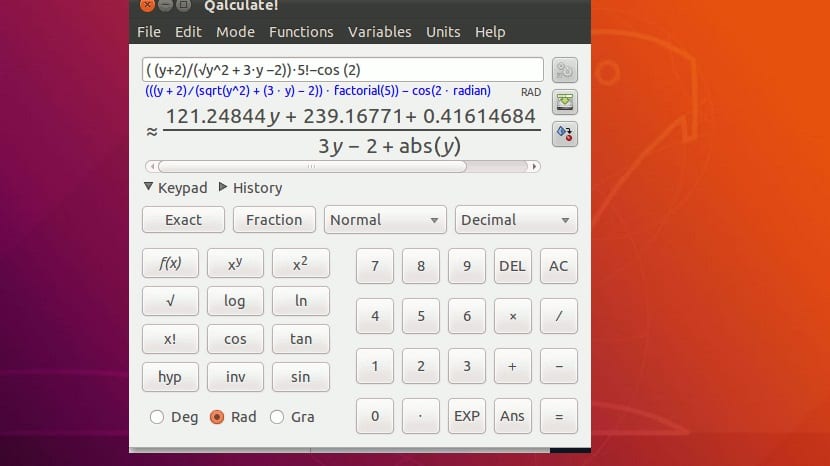
Команда Bc
Bc обозначает базовый калькулятор. Поддерживает числа произвольной точности с интерактивным выполнением операторов. Она имеет некоторое сходство в синтаксисе языка программирования C.

По умолчанию команда bc мы найдем его установленным на всех системах Gnu / Linux. Если вы не можете найти его установленным в вашей системе Debian / Ubuntu, вы можете использовать следующую команду для установки bc, открыв терминал (Ctrl + Alt + T) и введя его:
Используйте команду bc
Мы можем используйте команду bc для выполнения всех видов вычислений прямо из терминала (Ctrl + Alt + T), набрав в нем:

Если мы используем -l параметр будет определена стандартная математическая библиотека:

Команда Calc
Calc является простой калькулятор что позволяет нам выполнять все виды вычислений в командной строке. Чтобы установить его в системах Debian / Ubuntu, мы можем использовать следующую команду в терминале (Ctrl + Alt + T) для установки calc:

Используйте команду calc
Мы сможем использовать команду calc для выполнять всевозможные расчеты прямо из терминала (Ctrl + Alt + T) с помощью интерактивный режим, письмо:

Если мы предпочитаем использовать неинтерактивный режим, вам просто нужно написать команду, а затем выполнить операцию:

Команда expr
Эта команда напечатает значение операции, которая сопровождает выраж на стандартном выходе. Он является частью coreutils, поэтому нам не нужно его устанавливать.
Используйте команду expr
Мы будем использовать следующий формат для основных расчетов.



Команда Gcalccmd
Gnome-Calculator - официальный калькулятор для среды рабочего стола GNOME. Gcalccmd - консольная версия утилиты Калькулятор Gnome.
Чтобы установить эту команду, вам просто нужно открыть терминал (Ctrl + Alt + T) и написать в нем:

Используйте команду gcalccmd
На следующем снимке экрана вы можете увидеть несколько примеров использования:

Команда QALC
Это простой в использовании калькулятор, но он дает мощность и универсальность Обычно они предназначены для сложных математических пакетов, а также в качестве полезных инструментов для повседневных нужд.
Возможности включают большую библиотеку настраиваемых функций, вычислений и преобразований единиц измерения, символьных вычислений (включая интегралы и уравнения), произвольной точности, интервальной арифметики, построения графиков и простого в использовании интерфейса (GTK + и CLI).
Для систем Debian / Ubuntu мы сможем использовать qalc, набрав в терминале (Ctrl + Alt + T) следующую команду:

Используйте команду qalc
На следующем снимке экрана вы можете увидеть несколько примеров, чтобы получить представление о том, как использовать этот калькулятор:

Он может узнать больше о qalc на твоей странице GitHub.
Команды оболочки
Мы сможем использовать команды оболочки например echo, awk и т. д. выполнить расчет операций. Например, чтобы выполнить опцию, вам просто нужно ввести в терминал следующее (Ctrl + Alt + T):
![]()
В этом случае мы также сможем использовать переменные при выполнении расчетов:

Калькулятор, несомненно, является одним из самых важных инструментов, которые мы должны иметь в любой повседневной системе. По этой причине, если вы являетесь администратором или пользователем, ежедневно использующим терминал, эти команды, которые мы видели выше, могут быть полезны.
Содержание статьи соответствует нашим принципам редакционная этика. Чтобы сообщить об ошибке, нажмите здесь.
Полный путь к статье: Убунлог » Ubuntu » Калькулятор в терминале, некоторые команды для использования в Ubuntu
Читайте также:


